[Python从零到壹] 四十三.图像增强及运算篇之图像点运算和图像灰度化处理
欢迎大家来到“Python从零到壹”,在这里我将分享约200篇Python系列文章,带大家一起去学习和玩耍,看看Python这个有趣的世界。所有文章都将结合案例、代码和作者的经验讲解,真心想把自己近十年的编程经验分享给大家,希望对您有所帮助,文章中不足之处也请海涵。Python系列整体框架包括基础语法10篇、网络爬虫30篇、可视化分析10篇、机器学习20篇、大数据分析20篇、图像识别30篇、人工智能40篇、Python安全20篇、其他技巧10篇。您的关注、点赞和转发就是对秀璋最大的支持,知识无价人有情,希望我们都能在人生路上开心快乐、共同成长。
该系列文章主要讲解Python OpenCV图像处理和图像识别知识,前期主要讲解图像处理基础知识、OpenCV基础用法、常用图像绘制方法、图像几何变换等,中期讲解图像处理的各种运算,包括图像点运算、形态学处理、图像锐化、图像增强、图像平滑等,后期研究图像识别、图像分割、图像分类、图像特效处理以及图像处理相关应用。
第二部分将讲解图像运算和图像增强,第一篇文章是图像点运算的灰度化处理知识,包括各种灰度算法的实现,以及灰度线性变换和灰度非线性变换。希望文章对您有所帮助,如果有不足之处,还请海涵。
下载地址:
前文赏析:
第一部分 基础语法
第二部分 网络爬虫
第三部分 数据分析和机器学习
- [Python从零到壹] 十九.可视化分析之热力图和箱图绘制及应用详解
- [Python从零到壹] 二十.可视化分析之Seaborn绘图万字详解
- [Python从零到壹] 二十一.可视化分析之Pyechart绘图万字详解
- [Python从零到壹] 二十二.可视化分析之OpenGL绘图万字详解
- [Python从零到壹] 二十三.十大机器学习算法之决策树分类分析详解(1)
- [Python从零到壹] 二十四.十大机器学习算法之KMeans聚类分析详解(2)
- [Python从零到壹] 二十五.十大机器学习算法之KNN算法及图像分类详解(3)
- [Python从零到壹] 二十六.十大机器学习算法之朴素贝叶斯算法及文本分类详解(4)
- [Python从零到壹] 二十七.十大机器学习算法之线性回归算法分析详解(5)
- [Python从零到壹] 二十八.十大机器学习算法之SVM算法分析详解(6)
- [Python从零到壹] 二十九.十大机器学习算法之随机森林算法分析详解(7)
- [Python从零到壹] 三十.十大机器学习算法之逻辑回归算法及恶意请求检测应用详解(8)
- [Python从零到壹] 三十一.十大机器学习算法之Boosting和AdaBoost应用详解(9)
- [Python从零到壹] 三十二.十大机器学习算法之层次聚类和树状图聚类应用详解(10)
第四部分 Python图像处理基础
- [Python从零到壹] 三十三.图像处理基础篇之什么是图像处理和OpenCV配置
- [Python从零到壹] 三十四.OpenCV入门详解——显示读取修改及保存图像
- [Python从零到壹] 三十五.图像处理基础篇之OpenCV绘制各类几何图形
- [Python从零到壹] 三十六.图像处理基础篇之图像算术与逻辑运算详解
- [Python从零到壹] 三十七.图像处理基础篇之图像融合处理和ROI区域绘制
- [Python从零到壹] 三十八.图像处理基础篇之图像几何变换(平移缩放旋转)
- [Python从零到壹] 三十九.图像处理基础篇之图像几何变换(镜像仿射透视)
- [Python从零到壹] 四十.图像处理基础篇之图像量化处理
- [Python从零到壹] 四十一.图像处理基础篇之图像采样处理
- [Python从零到壹] 四十二.图像处理基础篇之图像金字塔向上取样和向下取样
第五部分 Python图像运算和图像增强
- [Python从零到壹] 四十三.图像增强及运算篇之图像点运算和图像灰度化处理
第六部分 Python图像识别和图像高阶案例
第七部分 NLP与文本挖掘
第八部分 人工智能入门知识
第九部分 网络攻防与AI安全
第十部分 知识图谱构建实战
扩展部分 人工智能高级案例
图像点运算(Point Operation)指对于一幅输入图像,将产生一幅输出图像,输出图像的每个像素点的灰度值由输入像素点决定。点运算实际上是灰度到灰度的映射过程,通过映射变换来达到增强或者减弱图像的灰度。还可以对图像进行求灰度直方图、线性变换、非线性变换以及图像骨架的提取。它与相邻的像素之间没有运算关系,是一种简单和有效的图像处理方法[1]。
图像的灰度变换可以通过有选择的突出图像感兴趣的特征或者抑制图像中不需要的特征,从而改善图像的质量,凸显图像的细节,提高图像的对比度。它也能有效地改变图像的直方图分布,使图像的像素值分布更为均匀[2-3]。它在实际中有很多的应用:
- 光度学标定
- 对比度增强
- 对比度扩展
- 显示标定
- 轮廓线确定
设输入图像为A(x,y),输出图像为B(x,y),则点运算可以表示为:

图像点运算与几何运算存在差别,不会改变图像内像素点之间的空间位置关系。同时与局部(领域)运算也存在差别,输入像素和输出像素一一对应。
图像灰度化是将一幅彩色图像转换为灰度化图像的过程。彩色图像通常包括R、G、B三个分量,分别显示出红绿蓝等各种颜色,灰度化就是使彩色图像的R、G、B三个分量相等的过程。灰度图像中每个像素仅具有一种样本颜色,其灰度是位于黑色与白色之间的多级色彩深度,灰度值大的像素点比较亮,反之比较暗,像素值最大为255(表示白色),像素值最小为0(表示黑色)。
假设某点的颜色由RGB(R,G,B)组成,常见灰度处理算法如表11-1所示:
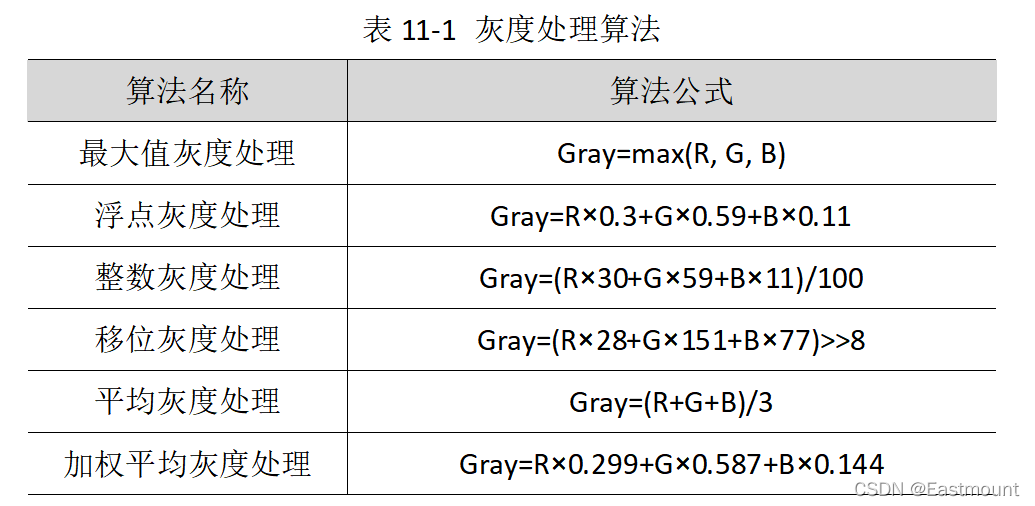
表11-1中Gray表示灰度处理之后的颜色,然后将原始RGB(R,G,B)颜色均匀地替换成新颜色RGB(Gray,Gray,Gray),从而将彩色图片转化为灰度图像。一种常见的方法是将RGB三个分量求和再取平均值,但更为准确的方法是设置不同的权重,将RGB分量按不同的比例进行灰度划分。比如人类的眼睛感官蓝色的敏感度最低,敏感最高的是绿色,因此将RGB按照0.299、0.587、0.144比例加权平均能得到较合理的灰度图像,如公式11-2所示[4-6]。

在日常生活中,我们看到的大多数彩色图像都是RGB类型,但是在图像处理过程中,常常需要用到灰度图像、二值图像、HSV、HSI等颜色,OpenCV提供了cvtColor()函数实现这些功能。其函数原型如下所示:
- dst = cv2.cvtColor(src, code[, dst[, dstCn]])
– src表示输入图像,需要进行颜色空间变换的原图像
– dst表示输出图像,其大小和深度与src一致
– code表示转换的代码或标识
– dstCn表示目标图像通道数,其值为0时,则有src和code决定
该函数的作用是将一个图像从一个颜色空间转换到另一个颜色空间,其中,RGB是指Red、Green和Blue,一副图像由这三个通道(channel)构成;Gray表示只有灰度值一个通道;HSV包含Hue(色调)、Saturation(饱和度)和Value(亮度)三个通道。
在OpenCV中,常见的颜色空间转换标识包括CV_BGR2BGRA、CV_RGB2GRAY、CV_GRAY2RGB、CV_BGR2HSV、CV_BGR2XYZ、CV_BGR2HLS等。下面是调用cvtColor()函数将图像进行灰度化处理的代码。
# -*- coding: utf-8 -*-
# By:Eastmount
import cv2
import numpy as np
#读取原始图片
src = cv2.imread('luo.png')
#图像灰度化处理
grayImage = cv2.cvtColor(src,cv2.COLOR_BGR2GRAY)
#显示图像
cv2.imshow("src", src)
cv2.imshow("result", grayImage)
#等待显示
cv2.waitKey(0)
cv2.destroyAllWindows()
输出结果如图11-1所示,左边是彩色的“小珞珞”原图,右边是将彩色图像进行灰度化处理之后的灰度图。其中,灰度图将一个像素点的三个颜色变量设置为相等(R=G=B),此时该值称为灰度值。
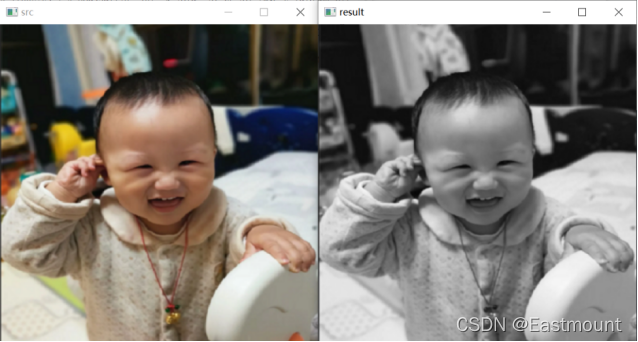
同样,可以调用如下核心代码将彩色图像转换为HSV颜色空间,其输出结果如图11-2所示。
- grayImage = cv2.cvtColor(src, cv2.COLOR_BGR2HSV)
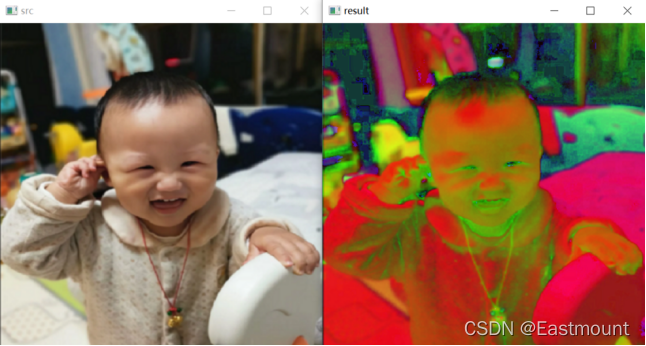
下面代码对比了九种常见的颜色空间,包括BGR、RGB、GRAY、HSV、YCrCb、HLS、XYZ、LAB和YUV,并循环显示处理后的图像。
# -*- coding: utf-8 -*-
# By:Eastmount
import cv2
import numpy as np
import matplotlib.pyplot as plt
#读取原始图像
img_BGR = cv2.imread('luo.png')
img_RGB = cv2.cvtColor(img_BGR, cv2.COLOR_BGR2RGB) #BGR转换为RGB
img_GRAY = cv2.cvtColor(img_BGR, cv2.COLOR_BGR2GRAY) #灰度化处理
img_HSV = cv2.cvtColor(img_BGR, cv2.COLOR_BGR2HSV) #BGR转HSV
img_YCrCb = cv2.cvtColor(img_BGR, cv2.COLOR_BGR2YCrCb) #BGR转YCrCb
img_HLS = cv2.cvtColor(img_BGR, cv2.COLOR_BGR2HLS) #BGR转HLS
img_XYZ = cv2.cvtColor(img_BGR, cv2.COLOR_BGR2XYZ) #BGR转XYZ
img_LAB = cv2.cvtColor(img_BGR, cv2.COLOR_BGR2LAB) #BGR转LAB
img_YUV = cv2.cvtColor(img_BGR, cv2.COLOR_BGR2YUV) #BGR转YUV
#调用matplotlib显示处理结果
titles = ['BGR', 'RGB', 'GRAY', 'HSV', 'YCrCb', 'HLS', 'XYZ', 'LAB', 'YUV']
images = [img_BGR, img_RGB, img_GRAY, img_HSV, img_YCrCb,
img_HLS, img_XYZ, img_LAB, img_YUV]
for i in range(9):
plt.subplot(3, 3, i+1), plt.imshow(images[i], 'gray')
plt.title(titles[i])
plt.xticks([]),plt.yticks([])
plt.show()
其运行结果如图11-3所示:
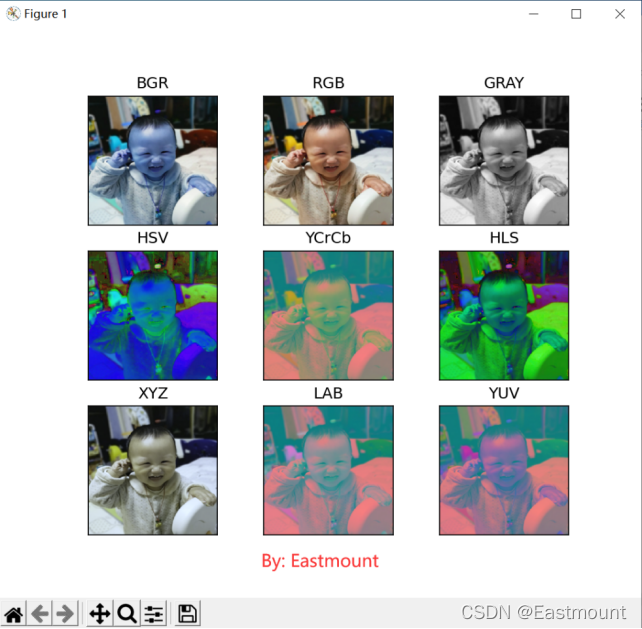
前面讲述了调用OpenCV中cvtColor()函数实现图像灰度化的处理,接下来讲解基于像素操作的图像灰度化处理方法,主要是最大值灰度处理、平均灰度处理和加权平均灰度处理方法。
该方法的灰度值等于彩色图像R、G、B三个分量中的最大值,公式如下:

其方法灰度化处理后的灰度图亮度很高,实现代码如下。
# -*- coding: utf-8 -*-
# By:Eastmount
import cv2
import numpy as np
import matplotlib.pyplot as plt
#读取原始图像
img = cv2.imread('luo.png')
#获取图像高度和宽度
height = img.shape[0]
width = img.shape[1]
#创建一幅图像
grayimg = np.zeros((height, width, 3), np.uint8)
#图像最大值灰度处理
for i in range(height):
for j in range(width):
#获取图像R G B最大值
gray = max(img[i,j][0], img[i,j][1], img[i,j][2])
#灰度图像素赋值 gray=max(R,G,B)
grayimg[i,j] = np.uint8(gray)
#显示图像
cv2.imshow("src", img)
cv2.imshow("gray", grayimg)
#等待显示
cv2.waitKey(0)
cv2.destroyAllWindows()
其输出结果如图11-4所示,其处理效果的灰度偏亮。
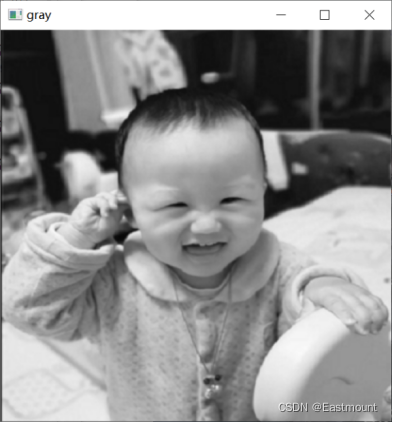
该方法的灰度值等于彩色图像R、G、B三个分量灰度值的求和平均值,其计算公式如公式(11-4)所示:

平均灰度处理方法实现代码如下。
# -*- coding: utf-8 -*-
# By:Eastmount
import cv2
import numpy as np
import matplotlib.pyplot as plt
#读取原始图像
img = cv2.imread('luo.png')
#获取图像高度和宽度
height = img.shape[0]
width = img.shape[1]
#创建一幅图像
grayimg = np.zeros((height, width, 3), np.uint8)
#图像平均灰度处理方法
for i in range(height):
for j in range(width):
#灰度值为RGB三个分量的平均值
gray = (int(img[i,j][0]) + int(img[i,j][1]) + int(img[i,j][2])) / 3
grayimg[i,j] = np.uint8(gray)
#显示图像
cv2.imshow("src", img)
cv2.imshow("gray", grayimg)
#等待显示
cv2.waitKey(0)
cv2.destroyAllWindows()
其输出结果如图11-5所示:
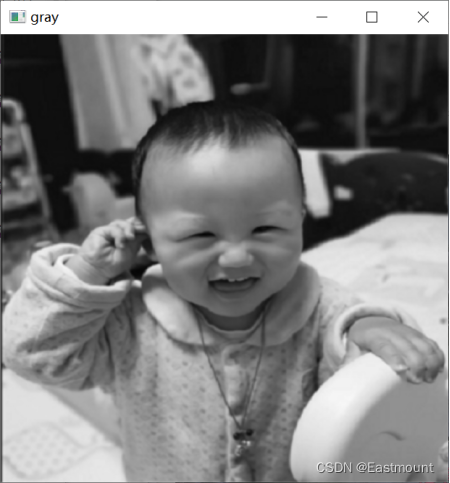
该方法根据色彩重要性,将三个分量以不同的权值进行加权平均。由于人眼对绿色的敏感最高,对蓝色敏感最低,因此,按下式对RGB三分量进行加权平均能得到较合理的灰度图像。

加权平均灰度处理方法实现代码如下所示:
# -*- coding: utf-8 -*-
# By:Eastmount
import cv2
import numpy as np
import matplotlib.pyplot as plt
#读取原始图像
img = cv2.imread('luo.png')
#获取图像高度和宽度
height = img.shape[0]
width = img.shape[1]
#创建一幅图像
grayimg = np.zeros((height, width, 3), np.uint8)
#图像平均灰度处理方法
for i in range(height):
for j in range(width):
#灰度加权平均法
gray = 0.30 * img[i,j][0] + 0.59 * img[i,j][1] + 0.11 * img[i,j][2]
grayimg[i,j] = np.uint8(gray)
#显示图像
cv2.imshow("src", img)
cv2.imshow("gray", grayimg)
#等待显示
cv2.waitKey(0)
cv2.destroyAllWindows()
其输出结果如图11-6所示:
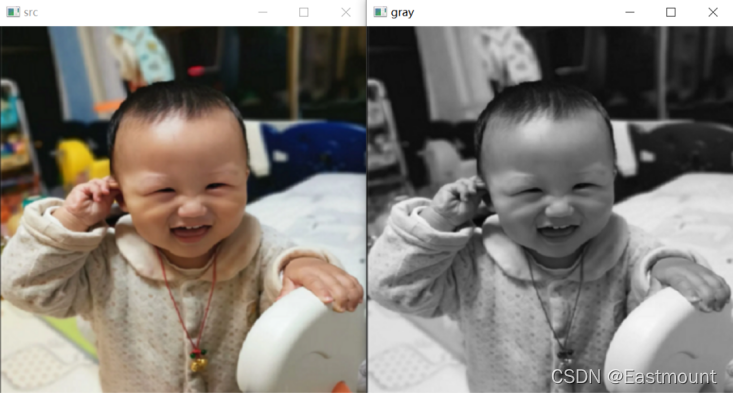
本文主要讲解图像点运算的灰度化处理,详细介绍常用的灰度化处理方法,并分享了图像颜色空间相互转换,以及三种灰度转换算法的实现。通过灰度处理,我们能有效将彩色图像转换为灰度图,为后续的边缘提取等处理提供支撑,也可能实现图像处理软件最简单的彩色图转黑白的效果,希望对您有所帮助。
感谢在求学路上的同行者,不负遇见,勿忘初心。图像处理系列主要包括三部分,分别是:
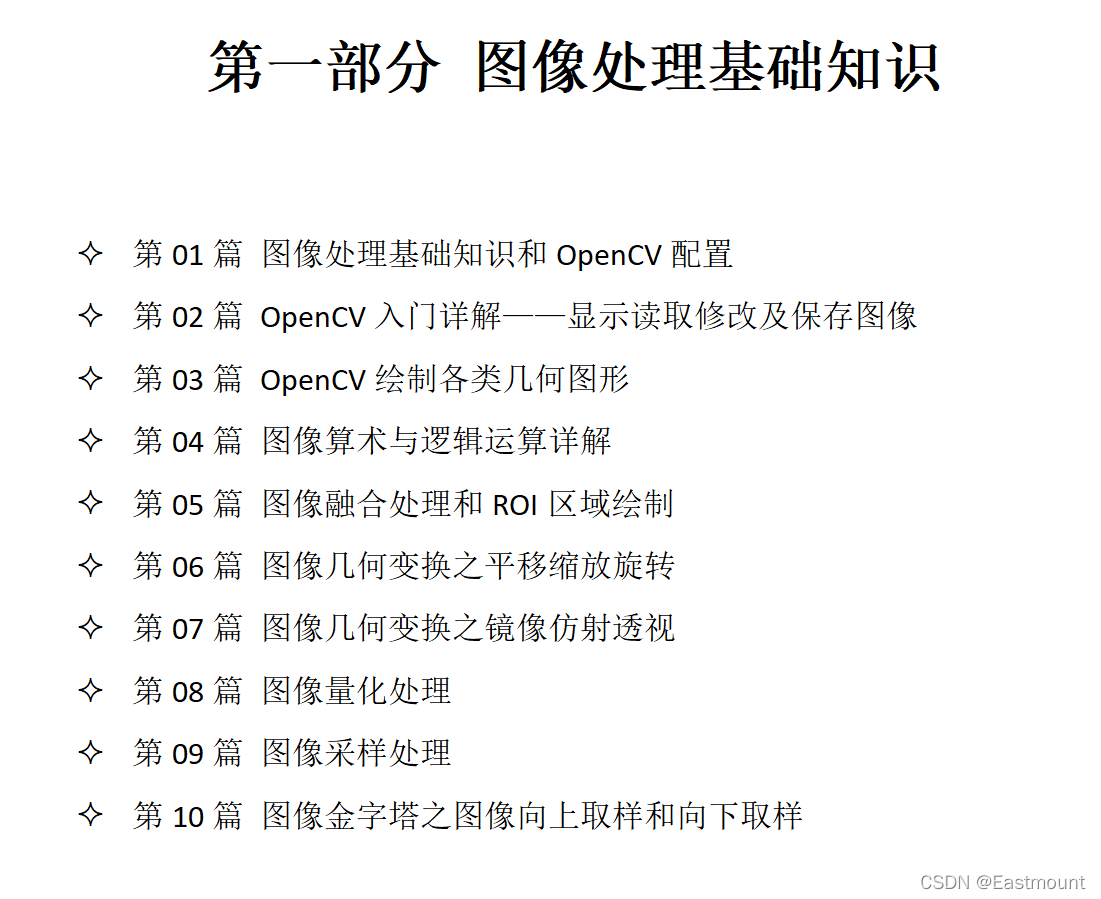

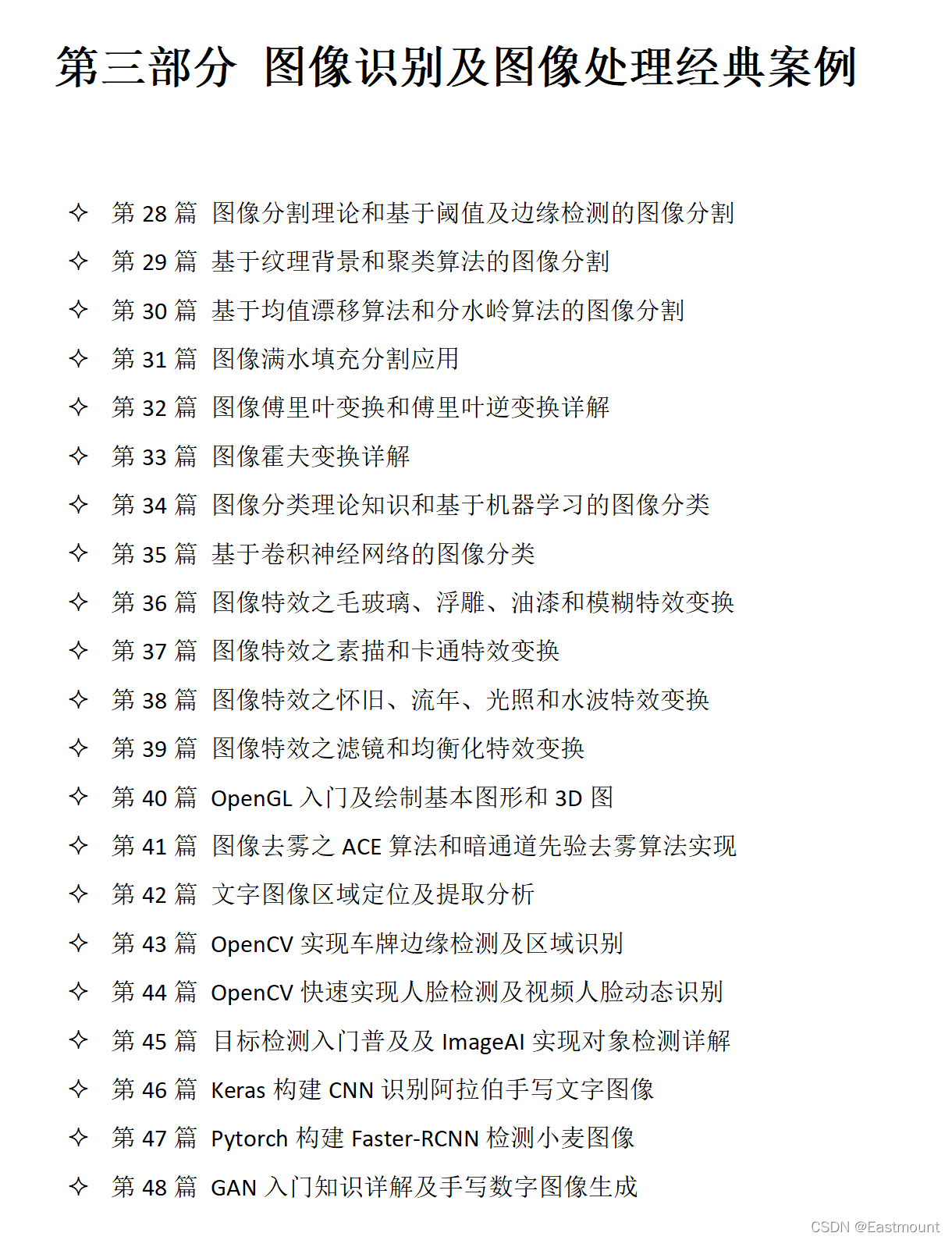
祝大家新年快乐,虎年大吉,阖家幸福,万事如意,小珞珞给大家拜年了。亲情是真的很美,很治愈。希望小珞珞和他妈妈能开心每一天,全家人身体健康。小珞珞这小样子可爱极了,爱你们喔!

感恩能与大家在华为云遇见!
希望能与大家一起在华为云社区共同成长,原文地址:https://blog.csdn.net/Eastmount/article/details/123006082
(By:娜璋之家 Eastmount 2022-04-25 夜于武汉)
参考文献:
- [1] 冈萨雷斯著,阮秋琦译. 数字图像处理(第3版)[M]. 北京:电子工业出版社,2013.
- [2] 张铮,王艳平,薛桂香等. 数字图像处理与机器视觉——Visual C++与Matlab实现[M]. 北京:人民邮电出版社,2014.
- [3] 阮秋琦. 数字图像处理学(第3版)[M]. 北京:电子工业出版社,2008.
- [4] 毛星云,冷雪飞. OpenCV3编程入门[M]. 北京:电子工业出版社,2015.
- [5] Eastmount. [数字图像处理] 三.MFC实现图像灰度、采样和量化功能详解[EB/OL]. (2015-05-28). https://blog.csdn.net/eastmount/article/details/46010637.
- [6] Eastmount. [Python图像处理] 十四.基于OpenCV和像素处理的图像灰度化处理[EB/OL]. ( 2019-03-25). https://blog.csdn.net/Eastmount/article/details/88785768.
- 点赞
- 收藏
- 关注作者


评论(0)